Næsten enhver større moderne computerplatformtilbyder en slags videoredigeringsfunktion. Hvis du har fulgt os i et stykke tid, skal du have fundet vores dækning af snesevis af videoredigeringsværktøjer til iOS, Android, Windows og Mac OS X. I dag bringer vi dig videoredigeringsprogram til Windows 8 kaldet Cinelab. Selvom appen ikke er usædvanligt ladet, er den ikkegiver dig mulighed for at redigere og flette dine videoklip til en enkelt sømløs fil. Outputfilen behandles og konverteres til MP4-format og gemmes derefter i det valgte bibliotek. Grænsefladen ser ren, enkel og nem at bruge og er fuldt optimeret til Windows 8 pc'er og Windows RT tabletter.
Hvis du vil hente Cinelab, skal du åbne Store-appen fraStart skærmbilledet, og fremhæv Search Charm. Skriv 'Cinelab' i søgningen, og tryk på enter. Fra appens søgeresultater skal du vælge appen og derefter klikke på eller trykke på Installer.

Når du starter Cinelab, bliver du præsenteretmed sin mørke brugergrænseflade. Først viser appen kun en enkelt flise med en lille knappen 'Tilføj klip' til højre. Ved at klikke eller tappe på denne knap kan du tilføje yderligere videoklip i form af fliser. Grænsefladen indeholder også yderligere tre knapper i bunden med navnet Rewind, Play and Review. Afspilningsknappen starter afspilningen af den valgte video som en Live-flise, mens knappen Spol tilbage starter videoen fra starten.
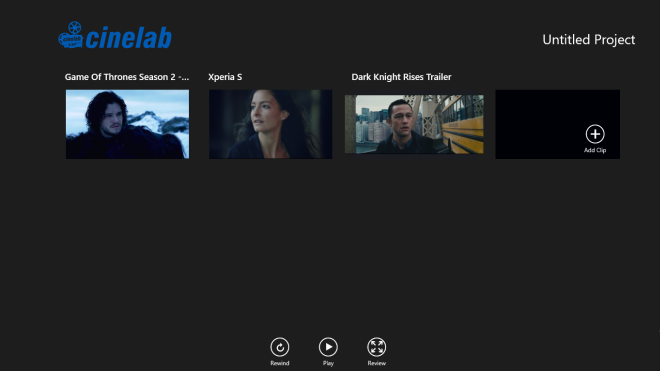
Til sidst spiller knappen Review det valgte klipi fuldskærmstilstand. Det er værd at nævne, at appen mangler en søgestang, så du ikke kan springe videoen over til et krævet afsnit under fuld skærmafspilning.
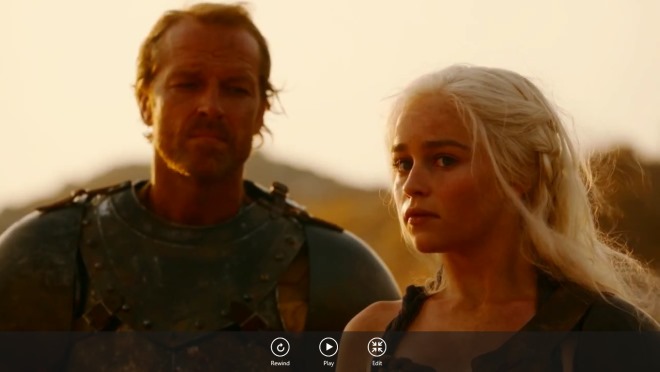
Du kan justere nogle applikationsspecifikke indstillingerved at klikke på Indstillinger i Charms Bar, efterfulgt af Export Options. Du kan foretage justeringer af video og lydkvalitet, specificere den gennemsnitlige videobithastighed i kbps og skifte lydeksport.
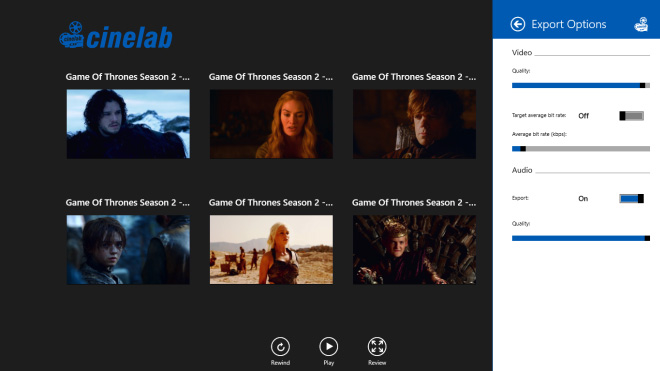
Det er ret let at redigere et klip. Det valgte klip viser en miniskyder, som du kan beskære det ønskede videosektion. Du kan trække et videoklip til venstre eller højre for at justere sekvensen for det endelige klip. Du kan også højreklikke hvor som helst på skærmen for at få vist yderligere navigationskontroller i bunden. Dette inkluderer Klon (for at kopiere den valgte flise), Vælg Alle, Ryd markering, Fjern, Fortryd, Lav film, Ny, Indlæst og Gem. Gem-knappen giver dig mulighed for at gemme dit projekt, så du muligvis kan hente redigeringen, hvor du slap. Klik på 'Lav film' starter konverteringsprocessen.
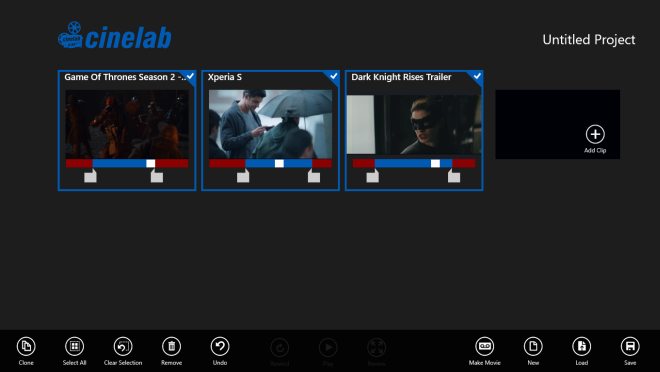
Cinelab fås gratis i Windows Store. Imidlertid tillader den gratis version kun sammenlægning af op til 7 klip. For at tilføje flere klip skal du købe en Pro-licens i appen. Test blev udført på Windows 8 Pro, 64-bit.
Download Cinelab













Kommentarer